Kuinka faksia lähetetään Gmailista?
Faksin lähettäminen on mahdotonta, jos sinulla ei ole faksia. Mutta miten aiot lähettää fakseja Gmailista? Onneksi voit lähettää fakseja sähköpostitse käyttämällä sähköpostia faksipalveluun. WiseFax-sähköposti-faksipalvelu on täydellinen ratkaisu, koska sen avulla voit faksata asiakirjoja nopeasti, helposti ja turvallisesti sähköpostin avulla. Et myöskään tarvitse tilausta faksin lähettämiseen sähköpostista WiseFax-sähköpostilla faksipalveluun.
- Kirjoita uusi viesti Gmailiin
- Lisää vastaanottajan faksinumero sähköpostin vastaanottajana (esimerkiksi [email protected], esimerkiksi: [email protected])
- Liitä tiedostot, jotka haluat faksata
- Lähetä sähköposti
Kuinka lähettää fakseja Gmailista nopeasti ja helposti WiseFaxin avulla?
WiseFax on helppokäyttöinen efax-palvelu, jonka avulla voit lähettää faksin suoraan Gmail mihin tahansa faksinumeroon maailmassa nopeasti, helposti ja turvallisesti. Kun olet kirjoittanut uuden viestin, anna vastaanottajan faksinumero. Voit tehdä tämän lisäämällä vastaanottajan faksinumeron Vastaanottaja-kenttään. Lisää se vain muodossa ”[email protected]”. Esimerkiksi, jos haluat lähettää faksin numeroon + 1-347-354-1750, kirjoita ”[email protected]” kenttään ”Vastaanottaja”. Varmista, että lisäät myös maakoodin. Voit lähettää asiakirjoja yhdelle tai useammalle faksinumerolle kerralla. Määritä useita vastaanottajia erottamalla vastaanottajien osoitteet puolipisteillä (esimerkiksi: ”[email protected]; [email protected]”).
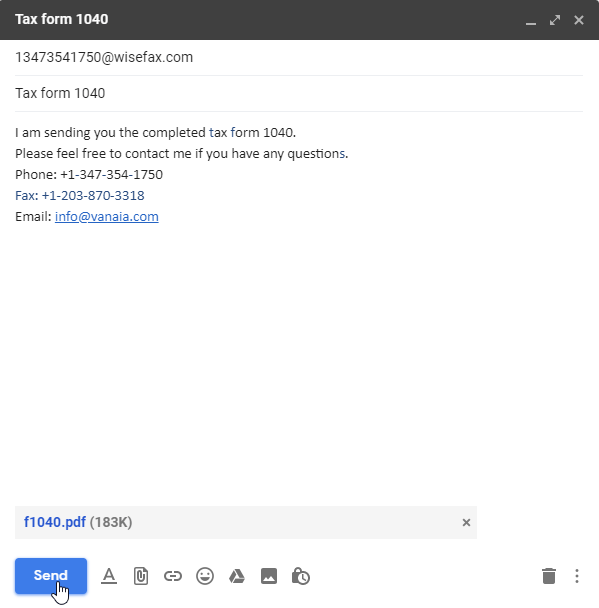
Liitä yksi tai useampi tiedosto, jonka haluat faksata. WiseFax tukee suurta joukkoa tiedostomuotoja, joten sinun ei tarvitse muuntaa asiakirjoja ennen faksaamista. Liitä vain PDF, Microsoft Office, Apple iWork, LibreOffice, OpenOffice , Hancom Hangul, ScanWritr -asiakirjat tai JPEG-, GIF-, PNG-, BMP-bittikartat ja skannaukset sähköpostiisi.
Kansilehden lisääminen faksiin on myös helppoa. Sähköpostisi aiherivistä tulee automaattisesti kansilehden aihe, ja sähköpostin sisällöstä tulee kansilehden viesti. Jos et halua liittää kansilehteä, jätä sähköpostin otsikkorivi tyhjäksi. Faksin lähettäminen Gmailista on niin helppoa!
Kirjautuminen ja vahvistava faksi
Saat vahvistussähköpostin WiseFaxilta muutaman sekunnin kuluttua ensimmäisen sähköpostisi lähettämisestä. Vahvistaaksesi sähköpostisi lähettämisen Jos haluat faksata, seuraa vain sähköpostin linkkejä. Kaikki seuraavat sähköpostit lähetetään faksilla automaattisesti.
Jos sinulla ei vielä ole tarpeeksi faksitunnuksia faksin lähettämiseen, WiseFax ohjaa sinut automaattisesti sivulle, josta voit ostaa tarvittavan määrän faksimerkkejä. Sen jälkeen aloitamme faksisi lähettämisen.
Saat sähköpostivahvistuksen heti, kun faksi toimitetaan vastaanottajalle.
Jos WiseFax ei jostain syystä pysty lähettää faksia Gmailista (esimerkiksi jos vastaanottajan linja on tilapäisesti tavoitettavissa tai varattu), saat myös sähköposti-ilmoituksen WiseFaxilta. Sen jälkeen voit faksata asiakirjan uudelleen myöhemmin ostamatta muita faksitunnuksia.